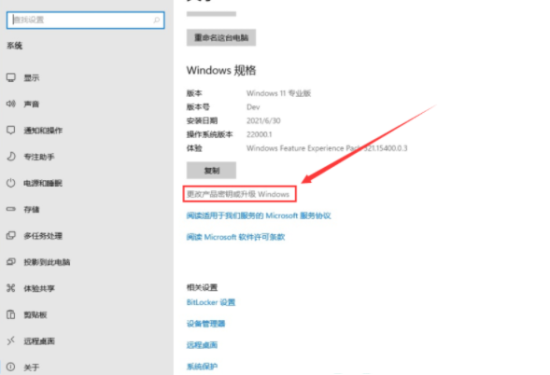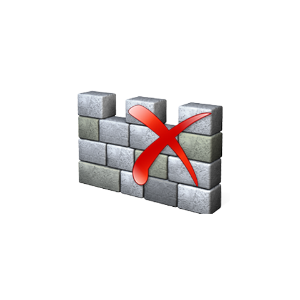Win11怎么更改PIN密码_Win11电脑怎么修改PIN码
时间:2022-12-04 来源:网络 人气:
Win11登录选项,可选PIN登录,但是有些用户想改PIN,又不知道在哪里改,这篇文章是本站给大家带来的Win11更改PIN密码方法。
1、按 Win + X 组合键,或右键点击任务栏上的开始图标;
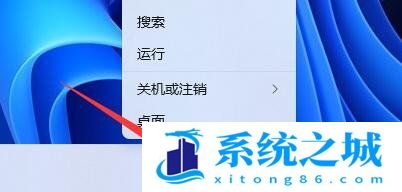
2、打开的菜单项中,选择设置;

3、设置窗口,左侧点击账户选项;
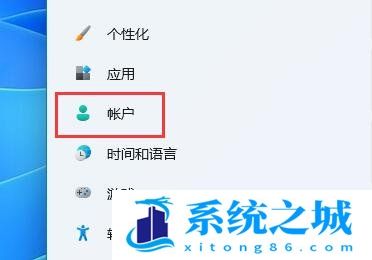
4、右侧,找到并点击登录选项(Windows Hello、安全密钥、密码、动态锁);
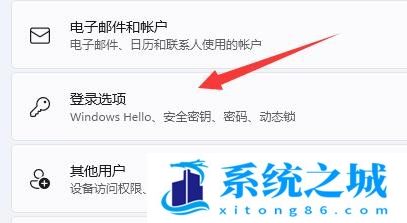
5、找到并点击PIN(Windows Hello)右侧的小箭头展开;
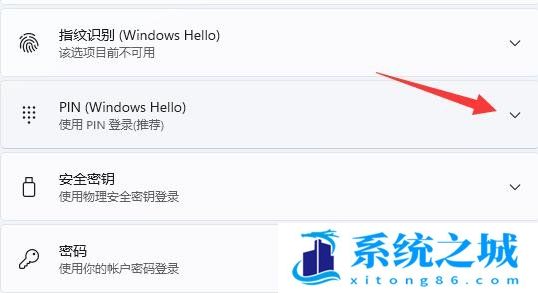
6、点击下方的更改 PIN;
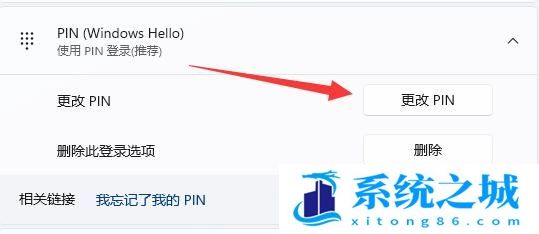
7、更改 PIN窗口,在其中输入原PIN码,再输入新PIN码。输入完成,点击确定,即可完成修改;
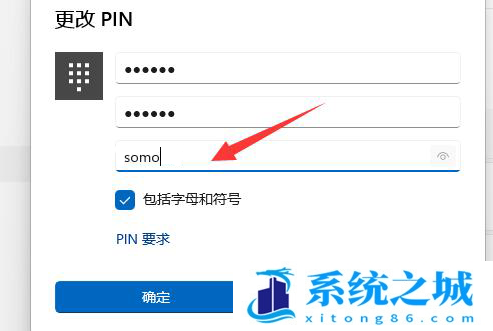
作者 系统之城
相关推荐
- 华为MateBook 14笔记本重装win11系统步骤教程
- win11家庭版升级专业版激活密钥最新分享2025年前有效
- 2024.12有效期win11各版本激活密钥大分享 激活永久使用
- win11密钥2024.06最新分享 win11密钥激活码永久版
- 分享Windows 11 专业工作站版全新密钥2024.05
- windows11激活密钥分享大全2024永久有效激活
- Windows 11 专业版激活密钥 永久激活 Win11 专业版神 key 2024版
- 激活Windows 11如此简单 通过神K序列号微软数字权利激活系统
- 微软官方 Win11激活密钥 KMS+数字激活神KEY (可激活所有版本)
- Win11序列号永久激活密钥 Win11神KEY无限激活码v2024.05
教程
Win11教程排行
- 1 win11专业版激活密钥(2022年12月最新激活码附激活方法)
- 2 官方 Windows 11 激活密钥 Windows 11 23H2 序列号(永久激活)
- 3 Win11 22H2共享打印机提示0x00000709错误怎么办
- 4 2023版最新win11专业工作站版永久激活密钥
- 5 Win11共享打印机0x00000bc4错误_Win11解决0x00000bc4错误
- 6 Win11专业版激活密钥神KEY_Win11序列号万能批量激活码
- 7 win11系统提示更新需要更新吗?win11系统更新好还是不好?
- 8 华硕主板CPU风扇转速调节_华硕BIOS改CPU风扇转速
- 9 极限纯净 Win11精简版tiny11下载 一键安装免激活 镜像不足1G游戏办公流畅
- 10 电脑系统出现IRQL_NOT_LESS_OR_EQUAL错误的解决方案win10

系统教程
- 1 Win11/win10/Win7系统各版本永久激活密钥及激活错误解决方法
- 2 Vmware17/16虚拟机去虚拟化工具修改虚拟机硬件教程+成品系统过检测
- 3 联想笔记本如何重装系统?联想笔记本重装系统的方法
- 4 联想拯救者Y7000P如何重装系统?笔记本重装纯净系统工具镜像
- 5 MSDN下载哪个版本最稳定?最稳定的MSDN系统推荐
- 6 稳定版 Windows Server 2022 22H2 服务器系统 正式版免激活
- 7 ROG枪神7如何重装系统?重装枪神7笔记本系统的方法
- 8 Win11电源选项快速启动选项没了怎么办
- 9 暗影精灵4笔记本蓝屏后无法开机如何解决
- 10 ROG幻14如何重装系统?重装ROG幻14笔记本的方法